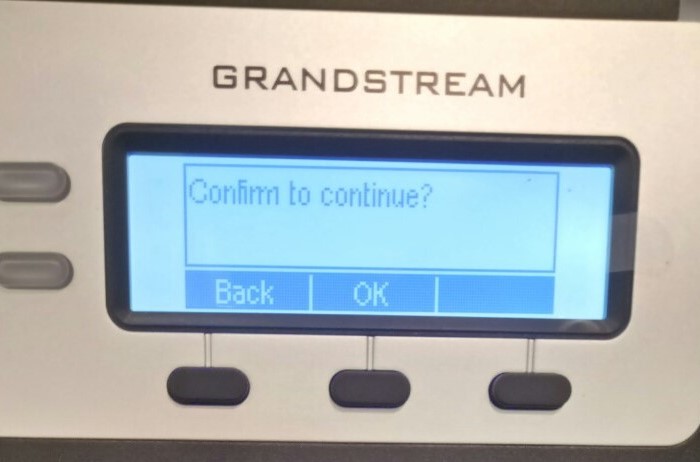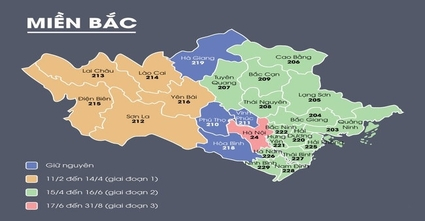Bước 1: Tạo tài khoản SIP Account:
Tham khảo bài viết: Hướng dẫn tạo tài khoản SIP tại đây:
Bước 2: Tạo cấu hình thiết bị trên trang support của TriAnh
Truy cập vào trang https://support.trianh.vn để tạo thiết bị
- Tại trang chủ chọn thư mục Quản lý à Hệ thống à Danh sách IP Phone

- Chọn nút Create Device phía góc trái màn hình

- Nhập thông tin thiết bị như hình:
Device Type: Loại thiết bị
Mac Address: địa chỉ Mac của IP Phone (nằm phía sau thiết bị)
Khách Hàng: Tên khách hàng
Model: Model dòng máy
File Location: Đường dẫn lưu File (được quy định riêng theo mỗi khách hàng
- Sau khi nhập đầy đủ thì nhấn nút Lưu.
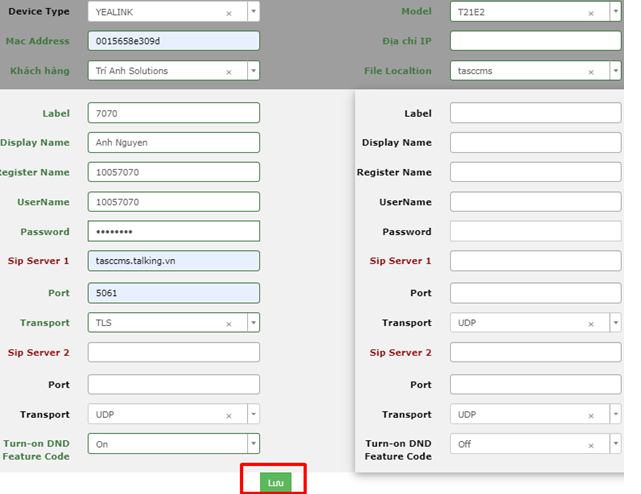
- Sau khi nhấn Lưu thì màn hình sẽ xuất thông tin dữ liệu thiết bị mình đã nhập
Nút Cập nhật: để cập nhật hoặc sửa thông tin thiết bị
Xóa: xóa thiết bị đã tạo
Export File Config: xuất tập tin cấu hình thiết bị

Bước 3: Tự động load cấu hình về điện thoại IP Phone: (thao tác Auto Provision)
- Đối với điện thoại IP Phone Yealink
Reset vật lý: Cắm IP Phone vào mạng internet, Đặt lại điện thoại Yealink về cài đặt mặc định của nhà sản xuất (factory reset), bằng cách nhấn và giữ nút OK trong 5–10s. Thiết bị sẽ nhắc bạn đặt lại về mặc định của nhà sản xuất, nhấn OK.

- Đối với điện thoại IP Phone GrandStream
Reset vật lý: Cắm IP Phone vào mạng internet, Đặt lại điện thoại GrandStream về cài đặt mặc định của nhà sản xuất (factory reset), bằng cách nhấn vào Menu để vào mục cấu hình, sau đó chọn System
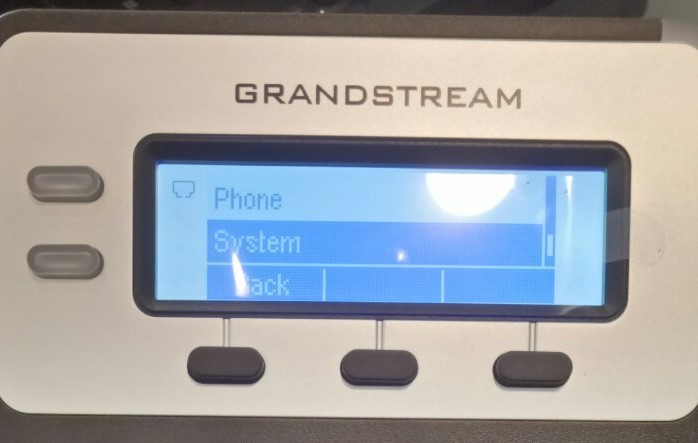
Chọn Factory Reset.
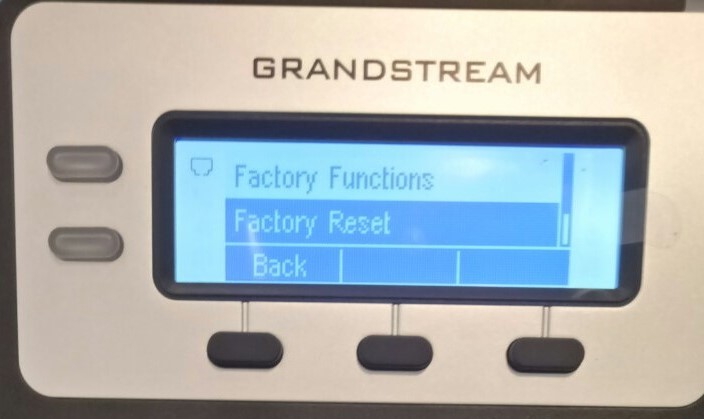
Một thông báo xuất hiện để bảo đảm bạn có thật sự muốn reset lại cấu hình mặc định.

Cuối cùng, Bấm nút OK nếu muốn reset/ Cancel nếu không muốn reset.